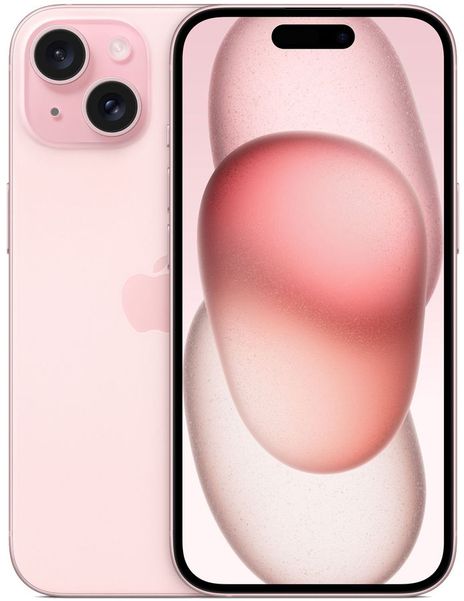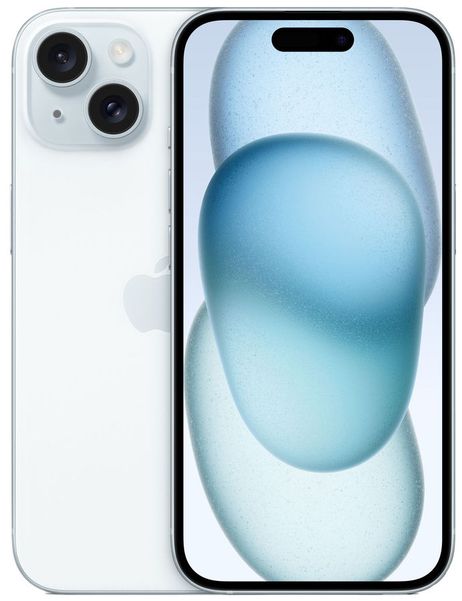Как установить бета-версию iOS 18

Игорь Сайкин
Накатил на свой iPhone новую бету
В сентябре Apple традиционно представит обновленный iPhone и новую версию iOS. Однако можно не ждать осени и уже сейчас протестировать все нововведения уже сейчас. Рассказываем, что необходимо сделать для установки iOS 18 Public Beta на ваше устройство.
Какие устройства поддерживаются?
Функции, требующие работы Apple Intelligence, будут поддерживаться только последними поколениями iPhone, начиная с модели 15 Pro. А все остальные нововведения уже доступны и для более ранних моделей. Вот полный список устройств, на которые можно установить iOS 18 Public Beta:
- iPhone 15, 15 Plus, 15 Pro, 15 Pro Max
- iPhone 14, 14 Plus, 14 Pro, 14 Pro Max
- iPhone 13, 13 mini, 13 Pro, 13 Pro Max
- iPhone 12, 12 mini, 12 Pro, 12 Pro Max
- iPhone 11, 11 Pro, 11 Pro Max
- iPhone XS, XS Max
- iPhone XR
- iPhone SE (второго поколения)
Перед установкой
Так как сейчас доступна уже публичная бета-версия системы, большинство ошибок и багов в ней уже исправили на более ранних этапах тестирования. Тем не менее, прежде чем устанавливать бета-версии, всегда делайте резервное копирование данных на устройстве. Если что-то пойдет не так (а такое очень редко, но все же происходит), вы сможете в любой момент откатить все изменения.
Чтобы сделать копию данных на iPhone, предварительно обновитесь до последней версии iOS (17.5.1), а затем сделайте резервную копию своего устройства. Перейдите в «Настройки» > [Ваше имя] > «iCloud» > «Резервная копия в iCloud» и нажмите «Создать резервную копию».
Что и где нажимать, чтобы установить?
В отличие от самых ранних бета-версий, которые доступны только разработчикам, для установки Public Beta-версии необходимо гораздо меньше усилий. Для прохождения половины пути достаточно зайти через любой браузер на сайт beta.apple.com и зарегистирироваться в программе предварительного тестирования при помощи своего Apple ID.
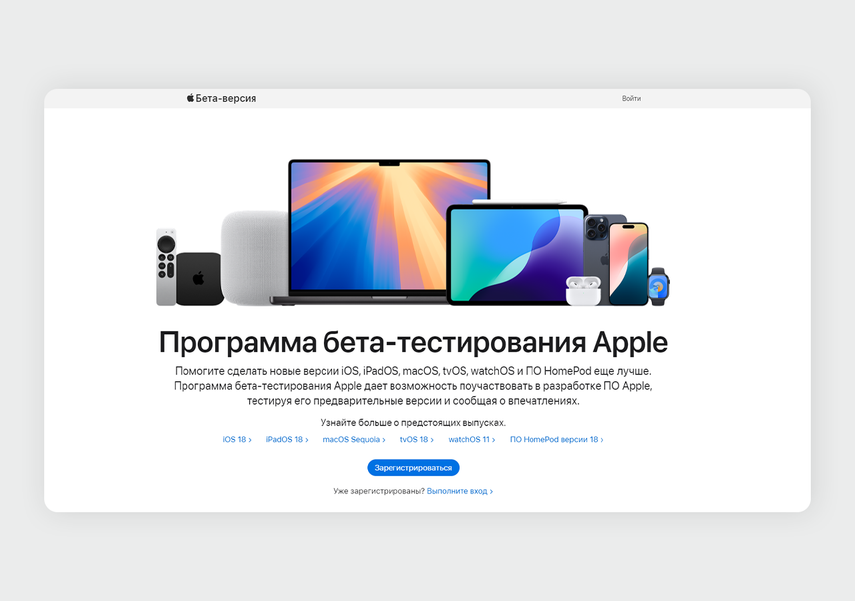
Зарегистрироваться в программе бета-теста несложно
Затем необходимо перейти в пункт «iOS» и в разделе «Начало работы» нажать на ссылку «Зарегистрировать свое устройство iOS».
После этого на вашем устройстве в разделе «Бета-обновления» («Настройки» > «Основные» > «Обновление ПО») появится возможность выбрать версию операционной системы. Выберите «iOS 18 Public Beta» и вернитесь на предыдущий экран с обновлениями — необходимая версия будет ждать вас именно там.
Еще больше интересного и полезного в нашем Telegram-канале. Подписывайтесь!
Как вернуть стабильную iOS?
Даже в публичной бета-версии у могут возникнуть какие-то проблемы из-за которых захочется вернуться на стабильную версию системы. Для этого есть два способа.
В первом случае можно отключить автоматическое получение бета-версий и дождаться выхода новой стабильной версии. Это займет какое-то время (скорее всего, неделю-две), но зато вам не придется заниматься этим самостоятельно — iPhone все сделает за вас. Достаточно открыть «Настройки» > «Основные» > «Обновление ПО» > «Бета-обновления» и нажать «Выкл».
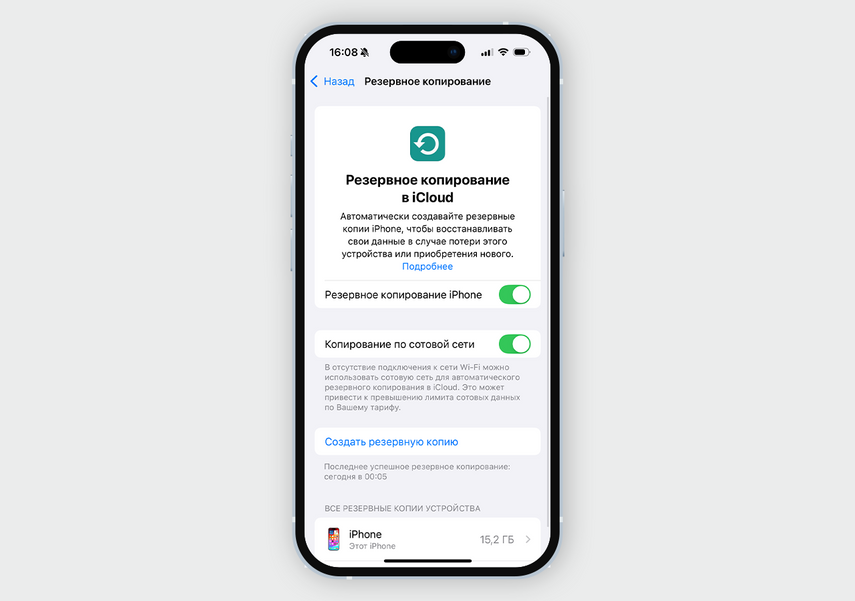
Сделать резервную копию перед любыми изменениями никогда не помешает
Второй способ потребует от вас резервной копии, которую вы сделали заранее. Для этого вам придется стереть все данные с устройства и восстановить его при помощи той копии из iCloud, которую вы создали до установки бета-версии iOS. Если доступа к ней нет, то понадобится процедура восстановления при помощи Mac или ПК, которая подробно описана на сайте Apple.
Самые важные нововведения iOS 18
Одно из самых обсуждаемых нововведений — переработанный рабочий стол. Теперь иконки на нем можно располагать в любом порядке и перекрашивать так, как душе угодно. То, что было доступно на всех версиях Android, наконец-то добралось и до iOS.
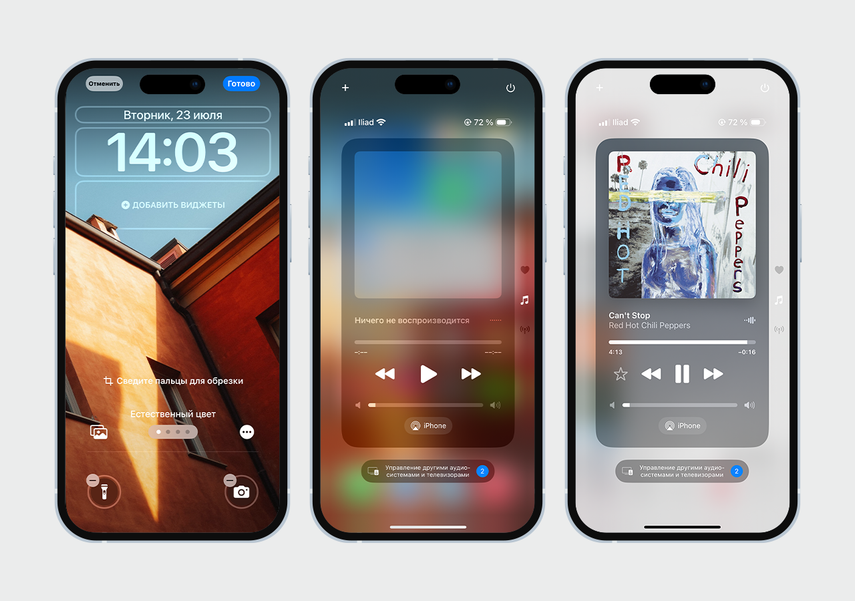
Возможности кастомизации — то в чем iOS традиционно отставала от Android
Экран блокировки также изменили. Теперь на него можно выводить информацию о погоде, данные из календаря, фитнес-показатели, виджет и виджет Музыки и многих других приложений. Часы на экране блокировки тоже можно кастомизировать.
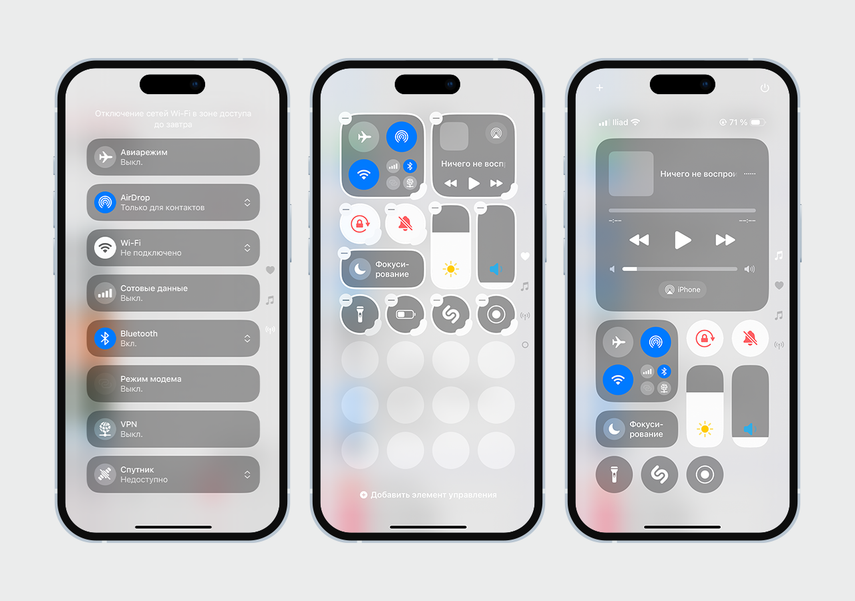
Панель управления теперь тоже проще настроить на свой вкус
Apple позволила персонализировать и панель управления: в ней можно настраивать как порядок переключателей, так и их размер.
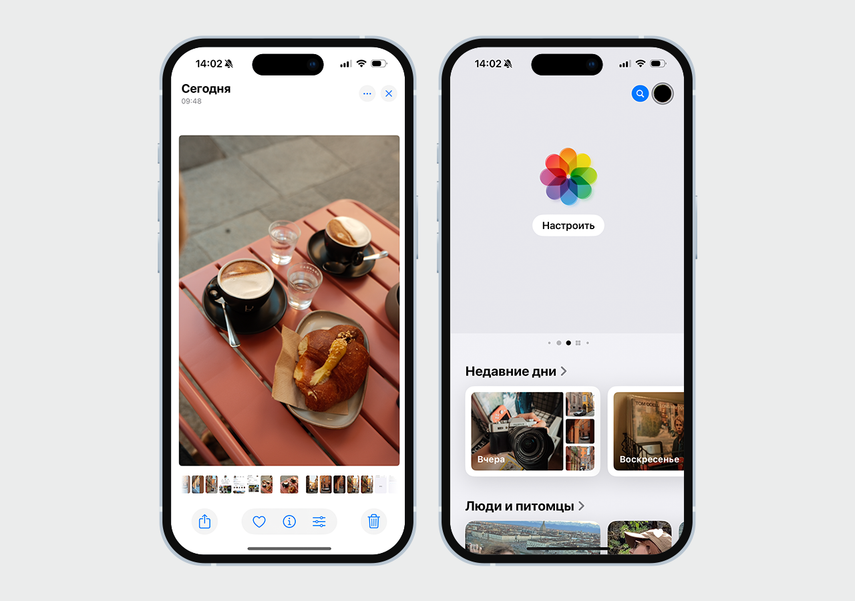
Найти нужные фото в новой версии станет проще
Редизайн приложения «Фото» должен облегчить поиск определенных фотографий – отныне алгоритмы удобно структурируют снимки как по хронологическим отметкам, так и по содержанию самих снимков: скриншоты, например, будут автоматически выделены в отдельную папку внутри приложения, люди и питомцы — в другую.
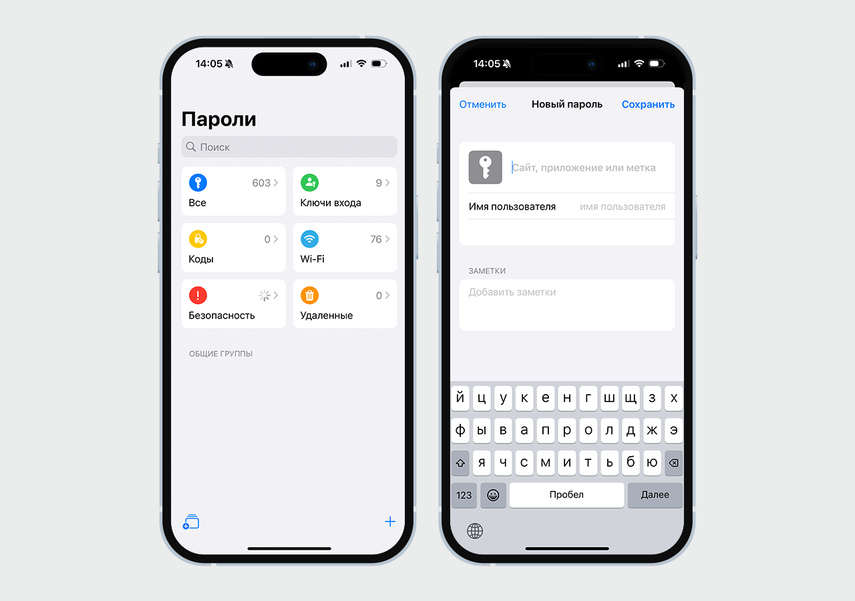
Так выглядит встроенный в iOS 18 менеджер паролей
Еще одно крутое изменение — iOS 18 позволяет скрывать некоторые приложения от посторонних и выдавать к ним доступ только с Face ID или паролем. Менеджер паролей, кстати, тоже внедрили.
И хотя огромную часть обновления составляют AI-функции, стоит учитывать, что их полноценный запуск намечен лишь на сентябрь. Попробовать генерацию текста и изображений от Apple прямиком на iPhone 15 Pro и 15 Pro Max пока не выйдет. Да и сама Apple, в зависимости от региона, ограничивает функционал бета-версий. В Европе, например, не работает передача изображения с экрана iPhone на Mac.
У нас ещё много всего интересного
Оставьте почту и получайте подборку лучших материалов от главного редактора раз в две недели.